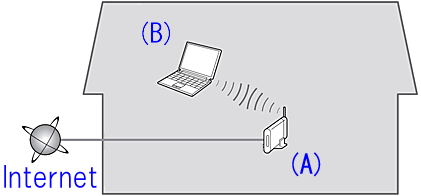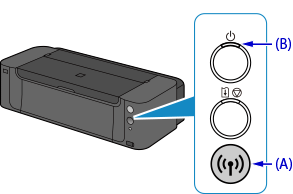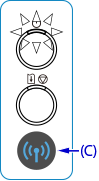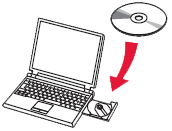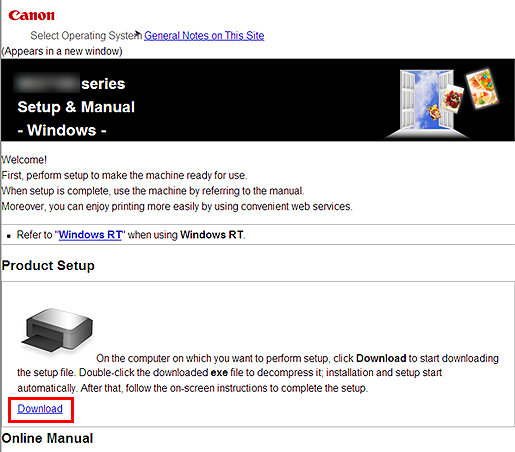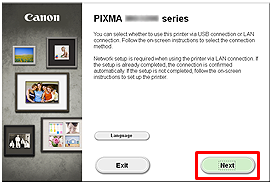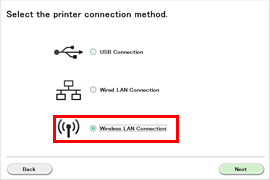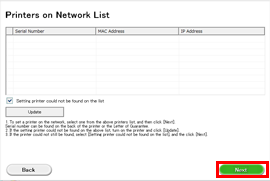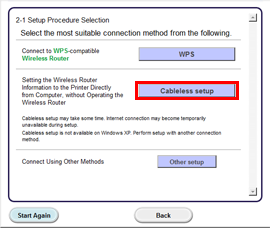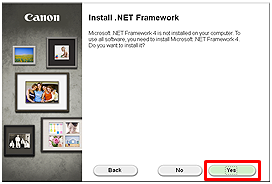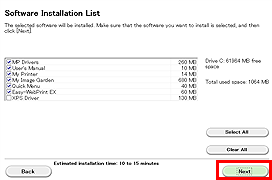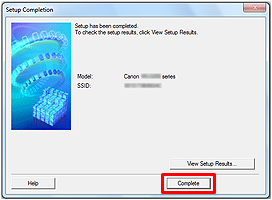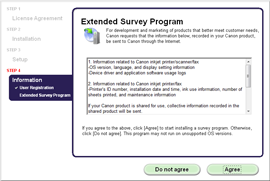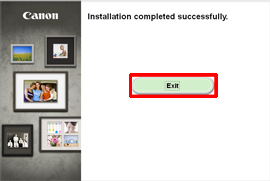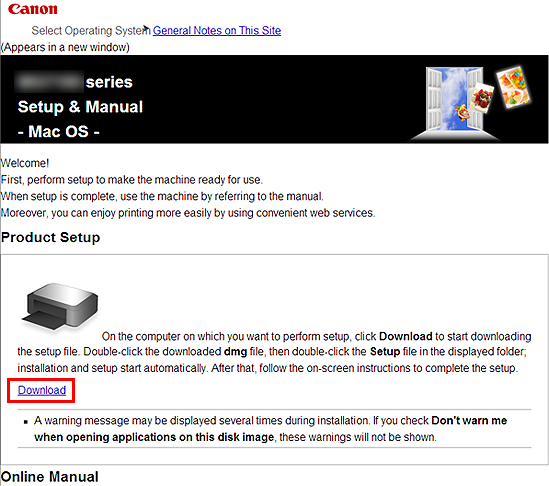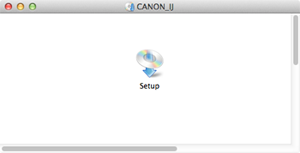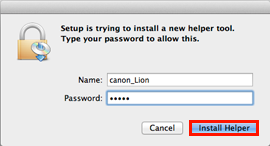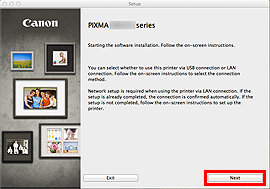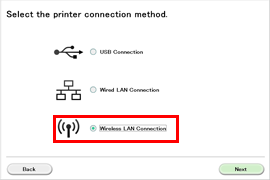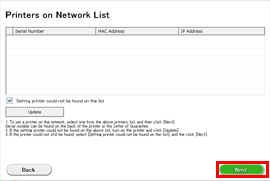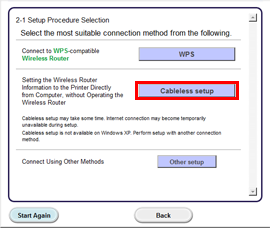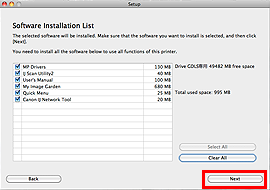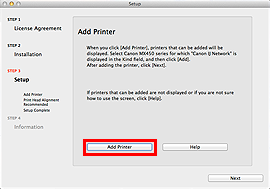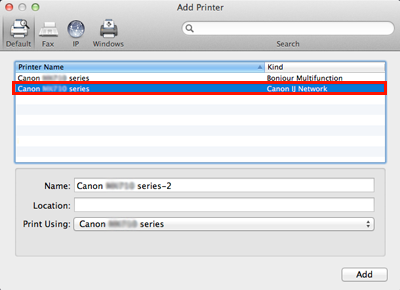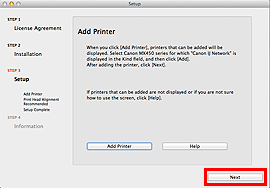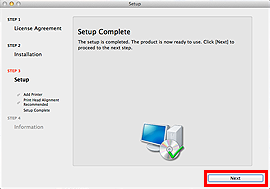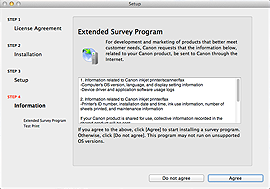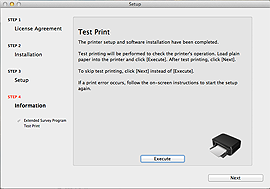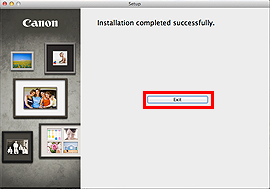Среда необходимая для беспроводного подключения
Перед подключением принтера к сети убедитесь в наличии устройств (A) и (B).
(A) Беспроводной маршрутизатор (с поддержкой IEEE802.11b/g/n)
Беспроводной маршрутизатор — это устройство, которое подключает устройства в вашей домашней сети (компьютеры, принтеры и т.д.) к Интернету и обеспечивает связь между этими устройствами. Для описанной здесь процедуры необходима установка беспроводного маршрутизатора. Чтобы использовать принтер по беспроводному соединению, необходимо выполнить настройку беспроводного маршрутизатора.
(B) Компьютер, который предполагается использовать вместе с принтером, должен быть подключен к сети.
Чтобы проверить, подключен ли компьютер к сети, попробуйте посетить какой-либо веб-сайт с помощью компьютера.
ВНИМАНИЕ!
— Предупреждения относительно настройки беспроводной ЛВС
- Для получения информации о методе настройки и функциях беспроводного маршрутизатора обратитесь к инструкции по эксплуатации или свяжитесь с изготовителем.
- Относительно метода настройки компьютера, обратитесь к инструкции по эксплуатации компьютера, либо свяжитесь с изготовителем.
1. Подготовка к «Беспроводной настройке»
До настройки беспроводного соединения
СПРАВОЧНАЯ ИНФОРМАЦИЯ
Убедитесь, что принтер включен.
1. Удерживайте кнопку Wi-Fi (А) на принтере, пока индикатор питания POWER (B) не мигнет 2 раза, а затем отпустите кнопку Wi-Fi.
2. Убедитесь, что индикатор Wi-Fi (C) быстро мигает, а индикатор питания POWER горит, как показано на схеме ниже.
Теперь принтер готов к подключению с помощью беспроводной ЛВС по методу «Беспроводной настройки».
Соединение между принтером и беспроводным маршрутизатором еще не установлено. Для того чтобы выполнить подключение, необходимо установить программное обеспечение.
Установите программное обеспечение.
2. Установка программного обеспечения (Windows)
ВАЖНО!
- Перед установкой закройте все работающие приложения.
- Войдите в систему с помощью учетной записи администратора.
СПРАВОЧНАЯ ИНФОРМАЦИЯ
Если компьютер оснащен приводом CD-ROM, привод можно использовать для установки.
- Нажмите [Run Msetup4.exe/Запустить Msetup4.exe] в окне автоматического воспроизведения, затем нажмите кнопку [Yes/Да] или кнопку [Continue/Продолжить] в диалоговом окне User Account Control (Контроль учетных записей).
Если CD-ROM не запускается автоматически, выполните следующие действия.
Дважды нажмите значок [ (My) Computer/(Мой) компьютер ] > значок CDROM > [MSETUP4.EXE. ]
Перейдите к шагу 5 и следуйте инструкциям.
1. Перейдите на страницу http://canon.com/ijsetup/.
2. Выберите ваш регион, модель принтера и ОС компьютера.
3. В разделе Product Setup (Настройка продукта) нажмите Download (Загрузить). Файл настройки будет загружен.
4. Дважды щелкните по загруженному файлу .exe.
Настройка начнется автоматически. Для выполнения установки программы следуйте указаниям на экране.
5. Нажмите [Next/Далее].
6. Нажмите [Wireless LAN Connection/Подключение по беспроводной ЛВС].
7. Нажмите [Next/Далее].
8. Нажмите [Cableless setup/Беспроводная настройка].
СПРАВОЧНАЯ ИНФОРМАЦИЯ
При появлении экрана .NET Framework нажмите кнопку [Yes/Да].
9. Нажмите [Next/Далее].
СПРАВОЧНАЯ ИНФОРМАЦИЯ
- Easy-WebPrint EX
Easy-WebPrint EX — это программа веб-печати, которая устанавливается на компьютере при установке предоставленного программного обеспечения. Для работы с этой программой требуется обозреватель Internet Explorer 7 или более поздней версии (Windows). Для установки требуется наличие соединения с Интернетом.
Следуйте инструкциям на экране и выполните установку программного обеспечения.
10. При появлении диалогового окна Setup Completion (Завершение настройки) нажмите [Complete /Завершить].
11. Нажмите [Next/Далее].
— Важная информация для установки
- Если появляется окно программы Extended Survey Program
Если вы согласны использовать программу Extended Survey Program, нажмите [Agree/Согласен].
При выборе варианта [Do not agree/Не согласен] программа Extended Survey Program не будет установлена.
(Это не влияет на функциональность устройства.)
- Отображение окна Test Print (Пробная печать)
Будет выполнена печать для проверки работы принтера.
Загрузите в принтер обычную бумагу и щелкните [Execute/Выполнить].
После пробной печати нажмите [Next/Далее].
Чтобы пропустить тестовую печать, вместо [Execute/Выполнить] нажмите [Next/Далее].
12. Нажмите [Exit/Выход] для завершения установки.
Настройка беспроводной ЛВС с помощью «беспроводной настройки» завершена.
2. Установка программного обеспечения (Mac OS X)
ВАЖНО!
- Перед установкой закройте все работающие приложения.
1. Перейдите на страницу http://canon.com/ijsetup/.
2. Выберите ваш регион, модель принтера и ОС компьютера.
3. В разделе Product Setup (Настройка продукта) нажмите [ Download/Загрузить ]. Файл настройки будет загружен.
4. Дважды щелкните по загруженному файлу .dmg.
5. Дважды щелкните по значку [ Setup/Настройка ].
6. Нажмите [Next/Далее].
7. В появившемся на экране окне введите имя и пароль администратора. Затем нажмите [Install Helper/Помощник установки].
8. Нажмите [Next/Далее].
9. Нажмите [Wireless LAN Connection/Подключение по беспроводной ЛВС].
10. Нажмите [Next/Далее].
11. Нажмите [Cableless setup/Беспроводная настройка].
12. Нажмите [Next/Далее].
Следуйте инструкциям на экране и выполните установку программного обеспечения.
13. Нажмите [Add a printer/Добавить принтер].
СПРАВОЧНАЯ ИНФОРМАЦИЯ
- Буквенно-цифровые обозначения после «Canon серии xxx» — это имя службы Bonjour Service, используемой аппаратом, или его MAC-адрес.
- Если аппарат не распознается, убедитесь в следующем.
— Аппарат включен.
— Функция брандмауэра программного обеспечения безопасности выключена.
— Компьютер подключен к беспроводному маршрутизатору.
14. Выберите [ Canon xxx series Canon IJ Network ] и нажмите кнопку [Add/Добавить].
ВНИМАНИЕ!
При установке драйвера для принтера Canon в Mac OS X и использовании принтера через сетевое подключение можно выбрать [ Bonjour ] или [ Canon IJ Network ] в диалоговом окне [Add Printer/Добавить принтер].
Если выбран пункт [Bonjour], сообщения об оставшемся уровне чернил могут отличаться от сообщений [Canon IJ Network].
Canon рекомендует использовать для печати [Canon IJ Network].
15. Нажмите [Next/Далее].
16. Нажмите [Next/Далее].
— Важная информация для установки
- Если появляется окно программы Extended Survey Program
Если вы согласны использовать программу Extended Survey Program, нажмите [Agree/Согласен].
При выборе варианта [Do not agree/Не согласен] программа Extended Survey Program не будет установлена.
(Это не влияет на функциональность устройства.)
- Отображение окна Test Print (Пробная печать)
Будет выполнена печать для проверки работы принтера.
Загрузите в принтер обычную бумагу и щелкните [Execute/Выполнить].
После пробной печати нажмите [Next/Далее].
Чтобы пропустить тестовую печать, вместо [Execute/Выполнить] нажмите [Next/Далее].
17. Нажмите [Exit/Выход] для завершения установки.
Извлеките установочный компакт-диск и храните его в безопасном месте.
Настройка беспроводной ЛВС с помощью «беспроводной настройки» завершена.
Безусловно, принтеры являются неотъемлемой частью нашей повседневной работы. Они помогают нам печатать документы, фотографии и другие материалы. Canon Pixma MG2540S — одна из самых популярных моделей принтеров, которая имеет множество полезных функций, одной из которых является возможность использования Wi-Fi для подключения к компьютеру.
Настройка принтера Canon Pixma MG2540S через Wi-Fi может показаться сложной задачей, но на самом деле это довольно просто. Для начала, убедитесь, что ваш принтер подключен к питанию и включен. Затем, следуйте этим простым шагам:
- Откройте меню на принтере, нажав кнопку «Настройки» или «Меню».
- Используя кнопки навигации, найдите в меню раздел «Wi-Fi» или «Беспроводная связь».
- Выберите «Настройка Wi-Fi» или «Wi-Fi Setup».
- Вам может потребоваться ввести пароль для доступа к настройкам Wi-Fi. Если вы не знаете пароль, обратитесь к инструкции к вашему маршрутизатору Wi-Fi или обратитесь к поставщику услуг Интернета.
- Принтер начнет поиск доступных сетей Wi-Fi. Выберите вашу сеть из списка.
- Введите пароль для вашей сети Wi-Fi, если это требуется.
- Подтвердите выбор сети Wi-Fi, нажав кнопку «OK» или «Подтвердить».
- Принтер будет настраиваться на подключение к вашей сети Wi-Fi.
После завершения настройки, ваш принтер Canon Pixma MG2540S будет подключен к Wi-Fi, и вы сможете печатать документы и фотографии без использования проводов. Вы также можете установить специальное программное обеспечение на ваш компьютер, чтобы легко управлять принтером и настраивать его параметры.
Необходимо отметить, что процедура настройки может незначительно отличаться в зависимости от модели принтера и операционной системы вашего компьютера. Пожалуйста, обратитесь к руководству пользователя для получения подробной информации о настройке вашего конкретного принтера Canon Pixma MG2540S через Wi-Fi.
В заключение, настройка принтера Canon Pixma MG2540S через Wi-Fi — это простой способ упростить вашу работу и повысить производительность. Следуя приведенным выше шагам, вы сможете легко подключить принтер к вашей сети Wi-Fi и наслаждаться его удобством.
Содержание
- Как подключить принтер Canon Pixma MG2540S через Wi-Fi
- Проверка совместимости устройств
- Получение необходимого оборудования и программного обеспечения
- Установка драйверов принтера на компьютер
- Подключение принтера к Wi-Fi сети
- Настройка принтера для беспроводной печати
- Проверка работоспособности принтера и печать тестовой страницы
Как подключить принтер Canon Pixma MG2540S через Wi-Fi
Для того чтобы подключить принтер Canon Pixma MG2540S к компьютеру или мобильному устройству через Wi-Fi, выполните следующие шаги:
- Убедитесь, что принтер и устройство, к которому вы хотите подключить принтер, находятся в одной Wi-Fi сети.
- На принтере включите Wi-Fi, нажав кнопку «Wi-Fi».
- На компьютере или мобильном устройстве откройте список доступных Wi-Fi сетей и выберите сеть с названием вашего принтера (например, «Canon MG2540S»).
- Введите пароль для подключения к сети принтера (если это требуется). Обратитесь к руководству пользователя принтера для получения информации о пароле Wi-Fi.
- После успешного подключения к принтеру откройте документ или фотографию, которую вы хотите распечатать, на компьютере или мобильном устройстве.
- В меню печати выберите принтер Canon Pixma MG2540S в качестве целевого устройства.
- Настройте необходимые параметры печати, такие как формат бумаги, качество печати и количество копий.
- Нажмите кнопку «Печать», чтобы начать печать документа или фотографии.
Теперь ваш принтер Canon Pixma MG2540S успешно подключен через Wi-Fi и готов к использованию. Вы можете печатать документы и фотографии без необходимости подключения к принтеру с помощью кабеля.
Проверка совместимости устройств
Перед настройкой принтера Canon Pixma MG2540S через Wi-Fi необходимо убедиться, что у вас есть все необходимые устройства и соединения для успешной работы.
Вот список того, что вам потребуется:
- Принтер Canon Pixma MG2540S: убедитесь, что ваш принтер является моделью MG2540S и имеет функцию Wi-Fi.
- Компьютер или ноутбук: вам понадобится компьютер или ноутбук для настройки принтера через Wi-Fi.
- Беспроводная сеть: для использования Wi-Fi функции принтера, у вас должна быть настроена беспроводная сеть, к которой принтер сможет подключиться.
- Роутер: убедитесь, что у вас есть рабочий роутер, который используется для подключения к интернету и созданию беспроводной сети.
- Wi-Fi пароль: чтобы подключить принтер к вашей беспроводной сети, вам потребуется знать Wi-Fi пароль, который используется для защиты сети.
Когда вы убедитесь, что у вас есть все необходимые устройства и соединения, вы можете переходить к настройке принтера Canon Pixma MG2540S через Wi-Fi.
Получение необходимого оборудования и программного обеспечения
Прежде чем начать настройку принтера Canon Pixma MG2540S через Wi-Fi, убедитесь, что у вас есть все необходимое оборудование и программное обеспечение. Вот список вещей, которые вам понадобятся:
- Принтер Canon Pixma MG2540S
- Установочный комплект принтера, включающий в себя CD-диск с драйверами и программным обеспечением
- Wi-Fi-маршрутизатор или доступ к сети Wi-Fi
- Персональный компьютер (ПК) или ноутбук под управлением операционной системы Windows или macOS
- USB-кабель (тип A-B), если вы планируете использовать его для первоначальной настройки принтера
Убедитесь, что у вас есть все необходимое оборудование и программное обеспечение, прежде чем продолжать с настройкой принтера.
Установка драйверов принтера на компьютер
Для установки драйверов принтера выполните следующие шаги:
- Сначала загрузите драйверы с официального веб-сайта Canon. Для этого откройте веб-браузер и перейдите на сайт Canon.
- На веб-сайте Canon найдите раздел поддержки или загрузки драйверов.
- В разделе загрузка драйверов найдите модель вашего принтера Canon Pixma MG2540S и выберите операционную систему вашего компьютера.
- После выбора операционной системы вы увидите список доступных драйверов для скачивания. Найдите последнюю версию драйвера и нажмите на ссылку для скачивания.
- После завершения загрузки откройте скачанный файл драйвера и следуйте инструкциям на экране, чтобы установить его на ваш компьютер.
- После установки драйверов перезагрузите компьютер, чтобы изменения вступили в силу.
После установки драйверов принтера ваш компьютер будет готов к настройке принтера Canon Pixma MG2540S через Wi-Fi. В следующем разделе национальной инструкции будет описана процедура настройки Wi-Fi для вашего принтера.
Подключение принтера к Wi-Fi сети
Подключение принтера Canon Pixma MG2540S к Wi-Fi сети позволяет печатать документы без необходимости использования проводного подключения. Для этого нужно выполнить несколько простых шагов:
- Убедитесь, что ваш принтер и маршрутизатор Wi-Fi находятся включенными и находятся вблизи друг друга.
- На принтере нажмите кнопку «Настройка» (Setup), расположенную на верхней панели устройства.
- С помощью кнопок навигации выберите в меню пункт «Настройка Wi-Fi» (Wi-Fi Setup) и нажмите кнопку «OK».
- Выберите опцию «Standard setup» и нажмите кнопку «OK».
- Принтер начнет поиск доступных Wi-Fi сетей. Дождитесь окончания поиска и выберите вашу сеть из списка. Если вашей сети нет в списке, убедитесь, что она включена и находится в пределах действия принтера.
- Введите пароль вашей Wi-Fi сети с помощью кнопок на принтере и нажмите кнопку «OK».
- Дождитесь завершения подключения принтера к Wi-Fi сети. Когда принтер успешно подключится, на экране отобразится сообщение «Связь с сетью установлена».
Теперь ваш принтер Canon Pixma MG2540S подключен к Wi-Fi сети и готов к печати через беспроводное соединение. Вы можете проверить подключение, распечатав тестовую страницу или документ.
Настройка принтера для беспроводной печати
Для того чтобы использовать принтер Canon Pixma MG2540S через Wi-Fi, вам необходимо выполнить следующую последовательность действий:
- Убедитесь, что ваш принтер и компьютер подключены к одной сети Wi-Fi.
- Включите принтер и нажмите на кнопку «Настройка» на панели управления.
- На панели управления принтера выберите опцию «Настройка Wi-Fi».
- Выберите сеть Wi-Fi из списка доступных сетей и введите пароль (если требуется).
- Откройте программное обеспечение принтера на компьютере.
- В программном обеспечении выберите опцию «Добавить принтер» или «Настройка принтера».
- Следуйте инструкциям на экране, чтобы завершить процесс установки.
- После завершения установки выберите принтер Canon Pixma MG2540S в списке доступных принтеров на компьютере.
- Теперь вы можете печатать документы и фотографии с помощью принтера Canon Pixma MG2540S через Wi-Fi.
Помните, что для беспроводной печати важно, чтобы принтер и компьютер были подключены к одной сети Wi-Fi. Также, убедитесь, что вы ввели правильный пароль Wi-Fi во время настройки принтера. Если у вас возникнут проблемы в процессе настройки, обратитесь к руководству пользователя принтера или обратитесь в службу поддержки Canon.
Проверка работоспособности принтера и печать тестовой страницы
После установки и настройки принтера Canon Pixma MG2540S через Wi-Fi, важно проверить его работоспособность. Для этого можно выполнить печать тестовой страницы.
Шаг 1: Убедитесь, что принтер включен и подключен к Wi-Fi. Проверьте также, что ваш компьютер или ноутбук также подключены к той же сети Wi-Fi.
Шаг 2: Откройте документ или изображение, которое вы хотите распечатать, и выберите команду «Печать» (обычно доступна через меню Файл или нажатием сочетания клавиш Ctrl + P).
Шаг 3: Выберите принтер Canon Pixma MG2540S из списка доступных принтеров. Убедитесь, что он выбран в качестве основного принтера.
Шаг 4: Нажмите на кнопку «Настройки» или «Параметры», чтобы открыть дополнительные опции печати.
Шаг 5: Найдите опцию «Печать тестовой страницы» или «Печать пробного листа» и выберите ее.
Шаг 6: Нажмите кнопку «Печать» или «ОК», чтобы начать печать тестовой страницы. Принтер будет отправлять задание на печать, и на экране появится соответствующее уведомление.
Шаг 7: Дождитесь, пока принтер завершит печать тестовой страницы. Обычно это занимает несколько секунд.
Если тестовая страница успешно распечаталась, это говорит о том, что принтер настроен правильно и готов к работе. Если же печать не удалась или возникли какие-либо проблемы, рекомендуется проверить настройки принтера и Wi-Fi-соединение.
Большинство современных моделей принтеров Canon оснащается беспроводным Wi-Fi-модулем, позволяющим пользоваться устройством без необходимости подключения к компьютеру при помощи USB-кабеля. Поддержка Wi-Fi также обеспечивает возможностью работы с печатающей машиной посредством смартфона или планшета. А если принтером пользуется множество пользователей (например, всеми сотрудниками офиса), удобней всего это делать именно через Wi-Fi — нет привязки к конкретному компьютеру, устройство можно установить вообще в любом месте (главное, чтобы там «ловил» Wi-Fi) и т.д.
Прежде чем начать пользоваться удобствами беспроводного доступа к принтеру, нужно выполнить его настройку. В случае с продукцией Canon это можно сделать двумя способами — автоматическим и ручным. В зависимости от модели принтера Canon процедура настройки может несколько отличаться, в основном — это названия пунктов меню LCD-дисплея устройства, последовательность нажатий кнопок, интерфейс драйвера на компьютере (если Wi-Fi настраивается через ПК) и прочие некритичные моменты.
Автоматическая настройка Wi-Fi у принтеров Canon
Автоматический способ подключения к Wi-Fi потребует наличие у принтера и беспроводного роутера функции WPS (Wi-Fi Protected Setup). У современных моделей устройств Canon такая функция имеется, у Wi-Fi-роутера (даже самого современного) она может отсутствовать.
Проверить, поддерживается ли беспроводным маршрутизатором технология WPS, очень просто — на корпусе устройства (обычно в задней части, где подключается кабель питания) должна присутствовать кнопка, подписанная как «WPS». У некоторых моделей роутеров производства TP-Link эта кнопка (как и сама функция автонастройки) называется «QSS». Если ни той, ни другой кнопки на роутере нет, сразу переходите к следующему разделу статьи.
Автоматическая настройка Wi-Fi для принтеров Canon без LCD-дисплея
Приведем пример процедуры установки беспроводной связи между Wi-Fi-маршрутизатором и МФУ Canon PIXMA MG3640:
- Для удобства разместите принтер и Wi-Fi-маршрутизатор рядом.
- Найдите на лицевой панели принтера кнопку «Wi-Fi» с изображением антенны («1» на фотографии ниже), нажмите и удерживайте ее до тех пор, пока не индикатор питания («2») не начнет мигать. Отпустите кнопку «Wi-Fi». Если принтер оснащен LCD-панелью управления, переходите к следующей инструкции.

- Далее нажмите кнопку «Black»/«ЧБ» («3»), а затем вновь «Wi-Fi» («1»). Индикатор «Wi-Fi» («4») при этом должен будет замигать быстрее, а индикатор питания («2») — просто загореться.
- Теперь подойдите к Wi-Fi-роутеру, нажмите и удерживайте на нем кнопку «WPS» (или «QSS», если она так называется). В зависимости от модели маршрутизатора может потребоваться удерживать эту кнопку до 2 минут.
- В момент удержания кнопки «WPS» на роутере смотрите на лицевую панель МФУ. Индикаторы «Wi-Fi» («1») питания («2») будут мигать — это сигнал того, что принтер устанавливает связь с роутером. Как только она будет установлена, оба индикатора перестанут мигать и будут гореть стабильно.
Чтобы проверить успешность подключения МФУ к беспроводной сети, а заодно и узнать заданные принтеру в процессе подключения сетевые настройки, выполните следующие действия (на примере того же Canon PIXMA MG3640):
- Загрузите в лоток принтера 2 листа бумаги.
- Нажмите и удерживайте кнопку «Wi-Fi» на лицевой панели МФУ до тех пор, пока индикатор питания не мигнет один раз, после чего отпустите кнопку.
- Теперь однократно нажмите кнопку «Wi-Fi». Принтер должен будет распечатать информацию о параметрах и состоянии сети.
- Найдите на распечатанной странице графу «Connection»/«Подключение». Напротив нее должно быть указано «Active»/«Активно», т.е. принтер подключен к беспроводной сети.
- Также найдите на странице графу «SSID». Напротив нее будет указано имя беспроводной сети Wi-Fi, к которой подключился принтер.
Автоматическая настройка Wi-Fi для принтеров Canon c LCD-дисплеем
Для автоматического подключения к беспроводной сети принтеров с LCD-панелью управления функцию «WPS» нужно запускать из меню настроек. Например, в случае с МФУ Canon PIXMA MX922 это делается следующим образом:
- Нажимаем кнопку «Menu/Меню» на лицевой панели МФУ для открытия меню настроек на LCD-экране. Затем, используя кнопки-стрелки, выделяем пункт меню «WLAN-Setup» («Настройка WLAN») и нажимаем кнопку «ОК» на лицевой панели.
- В открывшемся меню стрелками выбираем пункт «WPS», нажимаем «ОК».
- На экране появится сообщение о необходимости нажатия кнопки «WPS» («QSS») на Wi-Fi-роутере. В данном случае ее не придется удерживать 2 минуты — достаточно 5-10 секунд. Сразу после этого нажимаем кнопку «ОК» на лицевой панели принтера.
- В течение некоторого времени индикатор «Wi-Fi» на корпусе МФУ будет мигать. Как только на дисплее отобразится сообщение «Connected to the access point» («Подключено к точке доступа»), вновь нажимаем кнопку «ОК» на панели. Настройка завершена.
Стандартная (ручная) настройка Wi-Fi у принтеров Canon
Для ручной настройки беспроводной сети на принтерах и МФУ Canon используется специальная сервисная утилита, поставляемая на диске в комплекте с устройством, либо с LCD-панели устройства, если таковая предусмотрена в его конструкции.
Ручная настройка Wi-Fi для принтеров Canon без LCD-дисплея
Первое, что требуется — запустить программу настройки принтера Canon. Если диска нет, ее можно скачать с официального сайта Canon.
- Перейдите на официальный сайт Canon.
- В правом верхнем углу страницы нажмите кнопку поиска, введите в отобразившуюся текстовую строку модель принтера (например, «PIXMA MG3540») и перейдите в появившемся меню по ссылке из раздела «Рекомендации для поиска».
- На открывшейся странице откройте раздел «Программное обеспечение», затем укажите операционную систему и язык (обычно определяется сайтом автоматически). Ниже в разделе «Рекомендации для вас» нажмите кнопку «Загрузить» для старта скачивания нужной нам программы.
Сразу запустите скачанную программу. Несколько секунд она будет распаковываться и сканировать компьютер. Дальнейшие действия:
- Убедитесь, что была скачана правильная версия утилиты, подходящая для имеющегося принтера. В верхней части окна будет указана поддерживаемая программой серия МФУ/принтеров. В нашем случае это — «MG3500», куда входят все устройства с индексом «MG35». Жмем кнопку «Далее».
- Программа будет «думать» секунд 10-20, потом появится окно, в котором нужно кликнуть по кнопке «Беспроводное подключение» для последующей настройки Wi-Fi.
- Дальше инструкции пойдут в самой программе. Начиная с включения принтера:
- Когда программа предложит выбрать метод соединения, нажмите кнопку «Настройка беспроводной сети».
- Следуйте дальнейшим инструкциям программы настройки Canon. В них будет указано, какие кнопки нажимать на лицевой панели принтера для его подключения к беспроводной сети.
- Когда откроется окно выбора программного обеспечения для МФУ/принтера Canon, отметьте галочкой самый первый пункт «MP Drivers», остальные — по желанию.
- Запустится процесс скачивания и установки программного обеспечения для принтера. Затем откроется еще одно окно с инструкциями. Просто следуйте им до победного конца. Во время настройки придется ввести пароль от Wi-Fi-сети.
Ручная настройка Wi-Fi для принтеров Canon с LCD-дисплеем
Для примера возьмем МФУ Canon PIXMA MX922:
- Нажмите кнопку «Menu/Меню» на лицевой панели МФУ для открытия меню настроек на LCD-экране. Затем, используя кнопки-стрелки, выделите пункт меню «WLAN-Setup» («Настройка WLAN») и нажмите кнопку «ОК» на лицевой панели.
- В открывшемся меню стрелками выберите пункт «Standard setup» («Стандартная настройка»), затем нажмите кнопку «ОК» на принтере.
- На экране должны будут отобразиться все точки доступа Wi-Fi, которые принтеру удалось обнаружить. Среди них нужно выделить стрелками и выбрать кнопкой «ОК» ту точку доступа, к которой будет выполнено подключение. Если имя домашней/офисной беспроводной сети неизвестно, но она используется для выхода в интернет через смартфон, на нем и можно будет посмотреть название точки доступа (в настройках, где выбирается сеть для подключения). Для обновления списка точек доступа нажмите левую функциональную кнопку под дисплеем (под надписью «Search Again»/« Повторить поиск»)
- Далее на дисплее МФУ отобразится сообщение о необходимости ввода пароля и поле для его написания (если точка доступа Wi-Fi не защищена паролем, принтер сразу подключится к сети, останется нажать кнопку «ОК» на его лицевой панели).
- Нажмите «ОК», чтобы начать ввод пароля. Делается это путем выбора нужной буквы/цифры/символа на виртуальной клавиатуре при помощи кнопок-стрелок и последующим нажатием кнопки «ОК» для утверждения.
- При помощи функциональной средней кнопки под дисплеем можно задавать регистр букв (большая/маленькая), а также переключаться на ввод символов и цифр. Правая кнопка используется для удаления одного символа. По окончанию ввода пароля 2 раза нажмите первую из функциональных кнопок под надписью «Done» («Готово») на дисплее.
- Осталось нажать кнопку «ОК» на принтере. При успешном подключении к Wi-Fi МФУ выдаст соответствующее сообщение (как и при автоматической настройке).
Сброс сетевых параметров МФУ и принтеров Canon
Процедура сброса сетевых параметров принтера может потребоваться в случаях, если устройство испытывает какие-то сложности при подключении к беспроводной Wi-Fi-сети либо оно ранее уже использовалось с другим роутером (т.е. в МФУ/принтере сохранены предыдущие настройки, несовместимые с имеющимися настройками маршрутизатора).
Сама процедура несложная:
- Нажмите и удерживайте на лицевой панели МФУ/принтера кнопку «Resume/Cancel» («Возобновить/Отмена»). Приготовьтесь считать количество миганий индикатора «Alarm» («Тревога»).
- Количество миганий зависит от модели МФУ/принтера Canon. Например, у ранее упомянутой модели Canon PIXMA MG3640 индикатор должен мигнуть 21 раз. А у Canon PIXMA MG3540 — 17 раз. Количество миганий можно посмотреть в руководстве пользователя к имеющемуся принтеру. В электронном виде его также можно скачать с официального сайта Canon на странице, посвященной конкретной модели печатающей машины.
Если же многофункциональное устройство или принтер Canon оснащен LCD-дисплеем, сброс выполняется путем запуска с него соответствующей функции. На примере Canon PIXMA MX922 это делается следующим образом:
- Нажимаем кнопку «Menu»/«Меню» на кнопочной панели принтера, выбираем при помощи стрелок пункт «Setup»/«Настройки/Установки» и нажимаем кнопку «ОК».
- Таким же образом в меню настроек заходим в раздел «Device setting»/«Настройки устройства».
- Из представленного на экране перечня настраиваемых параметров принтера выбираем «LAN Settings»/«Настройки LAN»/«Сетевые настройки».
- Из очередного списка выбираем стрелками пункт «Reset LAN settings»/«Сброс настроек LAN», жмем кнопку «ОК», а затем еще раз, чтобы подтвердить намерение сброса сетевых параметров принтера.
Ожидаем завершения процедуры.
Принтер Canon Pixma MG2540S – это один из самых популярных моделей на рынке струйных принтеров. Он отличается высоким качеством печати и надежностью в работе. Однако, многие пользователи задаются вопросом, как подключить этот принтер к Wi-Fi сети. В этой статье мы предоставим пошаговую инструкцию о том, как это сделать.
Первым шагом для подключения принтера Canon Pixma MG2540S к Wi-Fi сети является проверка наличия беспроводного модуля в вашем принтере. Для этого вам необходимо взглянуть на панель управления принтера. Если на панели есть кнопка Wi-Fi, значит в принтере есть беспроводной модуль и вы можете приступить к следующему шагу.
Если же ваш принтер не имеет встроенного Wi-Fi модуля, вам понадобится приобрести отдельный Wi-Fi адаптер. Обратитесь к инструкции к вашему принтеру или свяжитесь с производителем, чтобы узнать, какой моделью адаптера вы должны воспользоваться.
После убеждения в наличии беспроводного модуля в вашем принтере, вы можете приступить к настройке Wi-Fi подключения. Впереди вас ждет несколько шагов, которые необходимо выполнить. Следуйте нашей пошаговой инструкции и вы сможете успешно подключить свой принтер Canon Pixma MG2540S к Wi-Fi сети.
Содержание
- Как подключить принтер Canon Pixma MG2540s к Wi-Fi сети?
- Шаг 1: Подготовка принтера
- Шаг 2: Подключение к Wi-Fi
- Шаг 3: Установка драйверов и программного обеспечения
- Шаг 4: Проверка подключения
- Шаг 5: Полезные советы и рекомендации
Как подключить принтер Canon Pixma MG2540s к Wi-Fi сети?
Подключение принтера Canon Pixma MG2540s к Wi-Fi сети позволяет вам использовать его для печати документов или изображений без необходимости подключения к компьютеру по USB кабелю. Для этого следуйте приведенным ниже шагам:
- Включите принтер и убедитесь, что он находится в режиме готовности.
- На компьютере перейдите в меню «Пуск» и выберите «Панель управления».
- В «Панели управления» найдите и откройте раздел «Устройства и принтеры».
- В разделе «Устройства и принтеры» найдите и выберите принтер Canon Pixma MG2540s.
- Щелкните правой кнопкой мыши на выбранном принтере и выберите пункт «Свойства принтера».
- В открывшемся окне «Свойства принтера» перейдите на вкладку «Подключение» или «Сеть».
- На вкладке «Подключение» найдите и выберите пункт «Wi-Fi» или «Беспроводная сеть».
- В меню «Беспроводная сеть» выберите свою Wi-Fi сеть из списка доступных сетей.
- Нажмите кнопку «Подключиться» или «Соединиться».
- Если ваша Wi-Fi сеть защищена паролем, введите пароль и нажмите кнопку «ОК» или «Продолжить».
После выполнения этих шагов принтер Canon Pixma MG2540s будет подключен к вашей Wi-Fi сети. Вы можете проверить его подключение, печатая тестовую страницу или документ.
Шаг 1: Подготовка принтера
Перед тем как подключать принтер Canon Pixma MG2540S к Wi-Fi сети, необходимо выполнить некоторые подготовительные шаги:
- Убедитесь, что принтер включен и находится в рабочем состоянии.
- Установите чернила в принтер, если они еще не установлены.
- Убедитесь, что принтер правильно установлен на рабочем столе или другой поверхности, и что он не подвержен вибрации или движению.
- Подсоедините принтер к источнику питания, используя прилагаемый кабель питания.
- Убедитесь, что у вас есть доступ к роутеру Wi-Fi сети, к которой вы планируете подключить принтер.
После выполнения всех подготовительных шагов, вы готовы перейти к следующему этапу — подключению принтера Canon Pixma MG2540S к Wi-Fi сети.
Шаг 2: Подключение к Wi-Fi
1. Убедитесь, что ваш принтер Canon PIXMA MG2540S включен и находится в рабочем состоянии.
2. Убедитесь, что на вашем компьютере или устройстве подключение к Wi-Fi сети включено и работает.
3. На управляющей панели принтера нажмите кнопку «Set up«.
4. Используя кнопки со стрелками, выберите опцию «Wireless LAN setup» и нажмите кнопку «ОК«.
5. На экране появится список доступных Wi-Fi сетей. Используйте кнопки со стрелками, чтобы выбрать свою сеть и нажмите кнопку «ОК«.
6. Если ваша сеть защищена паролем, появится поле для ввода пароля. Введите пароль, используя цифровую клавиатуру на управляющей панели принтера, и нажмите кнопку «ОК«.
7. Принтер будет подключаться к Wi-Fi сети. Подключение может занять несколько минут. Подождите, пока на экране не появится сообщение о успешном подключении.
8. Когда подключение будет завершено, на экране появится сообщение «Connected to Wi-Fi«.
9. Теперь ваш принтер Canon PIXMA MG2540S подключен к Wi-Fi сети и готов к использованию.
Шаг 3: Установка драйверов и программного обеспечения
После успешного подключения принтера Canon Pixma MG2540S к Wi-Fi сети, необходимо установить драйверы и программное обеспечение на компьютер, чтобы принтер мог функционировать корректно.
- Откройте веб-браузер на своем компьютере и перейдите на официальный сайт Canon.
- На главной странице сайта найдите раздел поддержки или загрузки и перейдите в него. В этом разделе вы сможете найти все необходимые драйверы и программное обеспечение для вашего принтера.
- В разделе загрузок выберите вашу модель принтера Canon Pixma MG2540S и операционную систему компьютера.
- После выбора модели и операционной системы, вы увидите список доступных драйверов и программного обеспечения. Чтобы установить все необходимое, щелкните по каждому файлу с драйвером или программным обеспечением.
- Следуйте инструкциям на экране для установки каждого файла. В процессе установки может потребоваться регистрация принтера или подключение его через USB-кабель. Следуйте указаниям программы установки.
- После завершения установки всех файлов драйверов и программного обеспечения, перезагрузите компьютер, чтобы изменения вступили в силу.
После перезагрузки компьютера ваш принтер Canon Pixma MG2540S будет готов к использованию в Wi-Fi сети. Вы можете начать печатать документы и изображения с вашего компьютера, отправлять печать со смартфонов и планшетов или использовать другие функции принтера.
Шаг 4: Проверка подключения
После того, как вы настроили подключение принтера Canon PIXMA MG2540S к Wi-Fi сети, рекомендуется выполнить некоторые проверки, чтобы убедиться, что все настроено правильно и принтер готов к использованию:
- Убедитесь, что принтер включен и подключен к Wi-Fi сети. Проверьте, светится ли индикатор Wi-Fi на принтере.
- Проверьте, что на компьютере, с которого вы собираетесь печатать, установлены драйверы принтера Canon PIXMA MG2540S. Если драйверы не установлены, загрузите их с официального веб-сайта Canon.
- Откройте любой документ или изображение, которое вы хотите распечатать, и выберите опцию печати. Убедитесь, что принтер Canon PIXMA MG2540S отображается в списке доступных принтеров.
- Выберите принтер Canon PIXMA MG2540S в списке и проверьте настройки печати, такие как формат бумаги, качество печати и количество экземпляров.
- Нажмите кнопку «Печать», чтобы отправить документ или изображение в печать. Убедитесь, что принтер начинает печатать без проблем. Если есть какие-либо проблемы, проверьте подключение к Wi-Fi сети и настройки принтера.
- После завершения печати убедитесь, что результаты соответствуют вашим ожиданиям и не содержат ошибок или искажений.
Если все проверки прошли успешно, это означает, что ваш принтер Canon PIXMA MG2540S успешно подключен к Wi-Fi сети и готов к использованию. Теперь вы можете наслаждаться печатью документов и изображений прямо с вашего компьютера без необходимости использования проводного подключения.
Шаг 5: Полезные советы и рекомендации
При подключении принтера Canon PIXMA MG2540S к Wi-Fi сети есть несколько полезных советов, которые могут помочь вам успешно настроить устройство и избежать возможных проблем:
- Убедитесь в наличии стабильного интернет-соединения: Для выполнения настройки принтера необходимо быть подключенным к Wi-Fi сети с хорошим качеством сигнала. Убедитесь, что ваш роутер функционирует исправно и обеспечивает стабильное интернет-соединение.
- Проверьте правильность ввода пароля: При подключении к защищенной Wi-Fi сети необходимо ввести правильный пароль. Проверьте свои данные перед вводом и убедитесь, что вы не допускаете опечаток.
- Обновите программное обеспечение принтера: Чтобы иметь доступ ко всем функциям принтера и избежать возможных ошибок, рекомендуется установить последнюю версию программного обеспечения на вашем принтере Canon PIXMA MG2540S. Это можно сделать с помощью официального веб-сайта Canon или специального программного обеспечения.
- Ознакомьтесь с инструкцией пользователя: Не забудьте прочитать руководство пользователя, которое поставляется вместе с принтером. В нем содержатся подробные инструкции по настройке принтера, а также полезные советы и рекомендации для использования устройства.
- Проверьте список совместимых устройств: Перед покупкой принтера Canon PIXMA MG2540S обратите внимание на список совместимых устройств. Убедитесь, что ваш компьютер или мобильное устройство соответствуют системным требованиям принтера.
Следуя этим советам и рекомендациям, вы сможете успешно подключить принтер Canon PIXMA MG2540S к Wi-Fi сети и начать его использование для печати документов, фотографий и других материалов.
Canon Pixma MG2540s – это многофункциональное устройство, которое позволяет печатать, сканировать и копировать документы с высоким качеством. Однако, чтобы в полной мере пользоваться всеми возможностями принтера, необходимо правильно настроить его через Wi-Fi.
Настройка принтера Canon Pixma MG2540s через Wi-Fi является простой и понятной процедурой, и в этой статье мы предоставим подробную инструкцию о том, как это сделать. Для начала, убедитесь, что принтер Canon Pixma MG2540s подключен к компьютеру по USB-кабелю и включен.
После чего, откройте программное обеспечение Canon Pixma MG2540s на вашем компьютере и выберите режим настройки Wi-Fi. Следуйте инструкциям на экране, чтобы принтер установил соединение с вашей Wi-Fi сетью. Обычно, для этого необходимо ввести пароль от вашей Wi-Fi сети. Если вы не знаете пароль, обратитесь к администратору сети.
После успешной настройки принтера Canon Pixma MG2540s через Wi-Fi, вы сможете печатать и сканировать документы со своего компьютера или мобильного устройства без необходимости подключения по USB-кабелю. Не забудьте проверить настройки принтера и обновить драйверы для достижения наилучшего качества печати.
Содержание
- Принтер Canon Pixma MG2540s: инструкция по настройке через Wi-Fi
- Шаг 1: Подключение к Wi-Fi
- Шаг 2: Установка драйверов и программного обеспечения
- Шаг 3: Выбор источника питания
- Шаг 4: Установка картриджей
- Шаг 5: Подготовка бумаги
- Шаг 6: Печать тестовой страницы
Принтер Canon Pixma MG2540s: инструкция по настройке через Wi-Fi
Если вы хотите настроить принтер Canon Pixma MG2540s для печати через Wi-Fi, следуйте этой подробной инструкции:
| Шаг 1: | Включите принтер и убедитесь, что он находится в режиме ожидания. |
| Шаг 2: | Нажмите на кнопку Wi-Fi на принтере и удерживайте ее до тех пор, пока она не застанет мигать. |
| Шаг 3: | На вашем компьютере найдите доступные сети Wi-Fi и выберите сеть с именем «Canon MG2540s». |
| Шаг 4: | Введите пароль для подключения к Wi-Fi сети. Пароль по умолчанию указан на этикетке принтера. |
| Шаг 5: | После успешного подключения к Wi-Fi сети, запустите установочную программу на компьютере, которую можно найти на официальном веб-сайте Canon. |
| Шаг 6: | По завершении установки программы настройки принтера, выполните настройку Wi-Fi соединения, следуя инструкциям на экране. |
| Шаг 7: | После завершения настройки Wi-Fi принтера, убедитесь, что принтер и компьютер находятся в одной Wi-Fi сети. |
| Шаг 8: | Протестируйте печать, отправив тестовую страницу на печать. |
Следуя этой подробной инструкции, вы сможете легко настроить принтер Canon Pixma MG2540s для печати через Wi-Fi и наслаждаться удобством беспроводной печати.
Шаг 1: Подключение к Wi-Fi
Для начала настройки вашего принтера Canon Pixma MG2540s через Wi-Fi следуйте этим шагам:
- Убедитесь, что ваш принтер и ваш маршрутизатор Wi-Fi включены.
- На принтере нажмите кнопку «Настройка» (Setup), расположенную на панели управления принтером. Затем используйте стрелки навигации для выбора пункта меню «Настройка соединения» (Connection Setup) и нажмите кнопку «ОК».
- Выберите опцию «Беспроводная настройка» (Wireless Setup). Затем принтер начнет сканирование доступных Wi-Fi сетей. Пожалуйста, подождите, пока процесс завершится.
- Из списка сетей, выберите свою домашнюю Wi-Fi сеть. Если вы видите множество сетей, прокрутите список вниз или вверх, чтобы найти свою.
- Введите пароль для вашей Wi-Fi сети, если это необходимо. Если у вашей сети нет пароля, это означает, что она не защищена паролем.
- Нажмите кнопку «ОК», чтобы сохранить настройки. Принтер подключится к вашей Wi-Fi сети и будет готов к использованию.
После завершения этих шагов ваш принтер Canon Pixma MG2540s будет подключен к Wi-Fi и готов к печати через беспроводное соединение.
Шаг 2: Установка драйверов и программного обеспечения
Перед тем как настроить принтер Canon Pixma MG2540s через Wi-Fi, необходимо установить соответствующие драйверы и программное обеспечение на компьютер или устройство, с которого будет осуществляться печать.
Драйверы обеспечивают правильную работу принтера и соединение с устройствами, а программное обеспечение предоставляет дополнительные функции и возможности управления принтером.
- На компьютере или устройстве откройте веб-браузер и перейдите на официальный сайт Canon.
- На сайте найдите раздел «Поддержка» или «Драйверы и загрузки».
- Выберите нужный регион и модель принтера Canon Pixma MG2540s.
- Найдите раздел с драйверами и скачайте последнюю версию драйвера для вашей операционной системы.
- После завершения загрузки откройте загруженный файл и запустите процесс установки драйвера.
- Следуйте инструкциям на экране, чтобы завершить установку драйвера.
После установки драйвера и программного обеспечения принтер Canon Pixma MG2540s будет готов к настройке и использованию по Wi-Fi. Теперь перейдите к следующему шагу для продолжения настройки принтера.
Шаг 3: Выбор источника питания
Перед тем, как начать установку принтера Canon Pixma MG2540s через Wi-Fi, необходимо подключить его к источнику питания. Ваш принтер может быть оснащен двумя вариантами подключения: штекером питания или USB-кабелем.
1. Если у вас есть штекер питания для принтера Canon Pixma MG2540s, вставьте его в соответствующее отверстие на задней панели принтера. Затем подключите штекер в розетку.
2. Если у вас есть USB-кабель, подключите его к компьютеру или ноутбуку, а другой конец – к принтеру.
После того, как принтер будет подключен к источнику питания, переходите к следующему шагу настройки.
Шаг 4: Установка картриджей
Перед началом установки картриджей убедитесь, что принтер выключен. Затем следуйте инструкции ниже:
- Откройте крышку принтера.
- Дождитесь, пока каретка принтера переместится в середину и остановится.
- Осторожно распакуйте новый картридж. Убедитесь, что вы держите его за боковые края и не прикасаетесь к контактным элементам или датчикам.
- Удалите защитную полоску с нижней стороны картриджа.
- Вставьте картридж в правильный слот. Убедитесь, что он правильно установлен и надежно зафиксирован.
- Повторите те же шаги для другого картриджа, если необходимо.
- Бережно закройте крышку принтера.
После установки картриджей вы можете приступить к настройке WiFi соединения для вашего принтера Canon Pixma MG2540s.
Шаг 5: Подготовка бумаги
Перед печатью удостоверьтесь, что в принтере установлена подходящая бумага. Для принтера Canon Pixma MG2540s используется стандартный формат бумаги A4.
1. Откройте лоток для бумаги на передней панели принтера.
2. Загрузите бумагу в лоток, убедившись, что края бумаги вплотную прилегают к направляющим лотка.
3. Убедитесь, что бумага не согнута и выровнена плотно.
4. При необходимости, отрегулируйте ширины направляющих лотка под размер бумаги.
5. Закройте лоток для бумаги, убедившись, что он надежно закрыт и фиксируется.
Теперь вы готовы к печати документов с использованием принтера Canon Pixma MG2540s!
Шаг 6: Печать тестовой страницы
После того, как вы настроили свой принтер Canon Pixma MG2540s через Wi-Fi, рекомендуется напечатать тестовую страницу, чтобы проверить его работоспособность и качество печати.
Для печати тестовой страницы выполните следующие действия:
- Убедитесь, что ваш принтер подключен к компьютеру и включен.
- Откройте программу, из которой вы печатаете документы (например, Microsoft Word или Adobe Acrobat Reader).
- Выберите «Файл» -> «Печать» или используйте комбинацию клавиш Ctrl + P на клавиатуре.
- В окне печати выберите ваш принтер Canon Pixma MG2540s из списка доступных принтеров.
- Настройте параметры печати, если это необходимо (например, формат бумаги, ориентация и количество копий).
- Нажмите кнопку «Печать» или «ОК», чтобы начать печать тестовой страницы.
После завершения печати тестовой страницы оцените качество печати (цвета, четкость и т. д.), чтобы убедиться, что принтер работает правильно. Если есть проблемы с качеством печати, проверьте настройки принтера и повторите печать тестовой страницы.